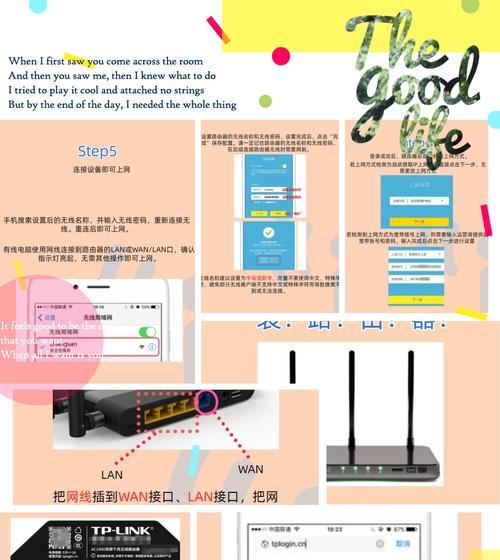FTTR(FiberToTheRoom)技术作为新一代光纤网络技术,正在逐渐普及到我们的工作和生活中。FTTR网关作为其中的核心设备之一,不仅提供了高速的网络连接,还具备了路由器的功能。本篇文章将深入探讨FTTR网关如何作为路由器使用,同时针对使用中可能遇到的问题进行详细解析,并提供实用的解决方案。
FTTR网关作为路由器使用的基本步骤
理解FTTR网关的路由器功能
在开始之前,首先要明确FTTR网关能够作为路由器使用的原因。FTTR网关集成了传统路由器的大部分功能,包括但不限于网络分配、无线信号覆盖、防火墙和NAT(网络地址转换)等。
连接和设置FTTR网关
第一步:硬件连接
1.将FTTR网关的电源线连接到电源插座。
2.使用网线将FTTR网关的WAN口连接至光纤猫或其他宽带接入设备。
3.将计算机或其它网络设备通过网线连接到FTTR网关的LAN口,或通过Wi-Fi与FTTR网关建立无线连接。
第二步:基本配置
1.打开计算机或智能设备的网络设置,选择FTTR网关发出的Wi-Fi信号进行连接。
2.在浏览器地址栏输入网关的IP地址(通常为192.168.1.1或192.168.0.1),进入管理界面。
3.根据提示输入默认的用户名和密码(可以在网关背后找到或参考说明书)进行登录。
4.在设置界面,首先配置WAN口连接类型,选择适合您的宽带类型(如PPPoE、动态IP或静态IP)。
5.输入ISP提供的用户名和密码(如果需要)。
6.进入无线网络设置,创建您的Wi-Fi名称和密码。
7.保存设置,并重启网关使配置生效。
进阶设置与优化
网络安全设置
1.开启或调整防火墙设置,保护网络安全。
2.设置访客网络,确保访客访问的网络是隔离的,以保护主网络的安全。
3.定期更新网关的固件,以获取最新的功能和安全补丁。
无线网络优化
1.调整无线信道,避免与其他无线设备冲突,提高网络速度和稳定性。
2.通过管理界面调整发射功率,以达到最佳覆盖范围和信号强度。
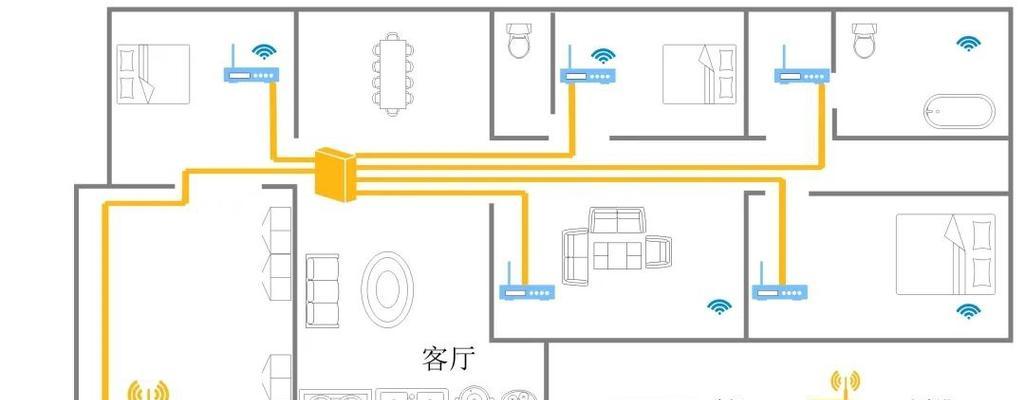
在使用FTTR网关时可能遇到的问题及解决方案
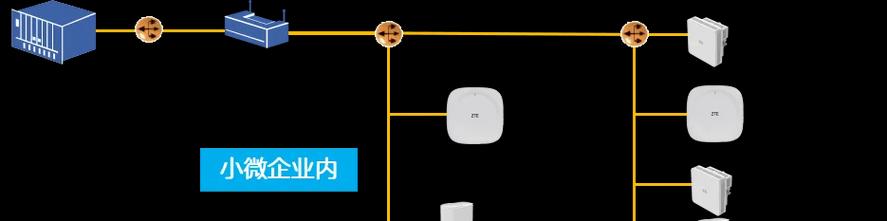
网络速度慢或不稳定
可能原因:
过多的设备连接在同一网络,导致带宽被过度占用。
无线信号受到干扰。
网关自身问题或硬件老化。
解决方案:
1.检查当前连接的设备数量,并适当限制不必要的设备连接。
2.尝试更改无线信道或增加无线扩展器增强信号覆盖。
3.检查FTTR网关的固件是否为最新版本,或考虑更换新的网关设备。
无法访问互联网
可能原因:
网关的配置错误。
ISP服务故障。
网络硬件故障。
解决方案:
1.检查FTTR网关的WAN口配置,确保所有信息正确无误。
2.联系ISP确认服务状态,必要时请求技术支持。
3.重启网关和光纤猫,检查所有连接线缆是否牢固。
无线网络频繁断开
可能原因:
设备兼容性问题。
无线信号覆盖不足。
网关硬件故障。
解决方案:
1.确认设备驱动或固件为最新,以支持FTTR网关。
2.检查无线信号强度,调整网关位置或增加无线信号增强设备。
3.重启网关,若问题依旧存在,尝试恢复出厂设置或联系售后服务。
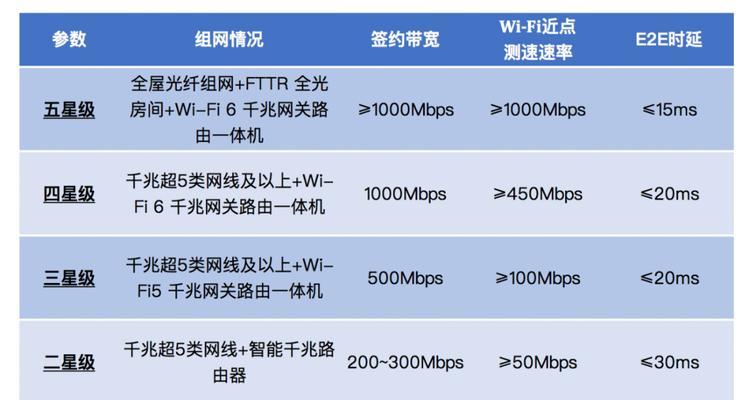
实用技巧与注意事项
定期更新:定期检查并更新FTTR网关的固件,以获得最佳性能和安全性。
备份设置:在进行重大更改前,备份当前的网关设置,以便在出现问题时能够快速恢复。
网络监控:使用网关自带的网络监控工具,定期检查网络状态,及时发现并解决问题。
综合以上,FTTR网关作为路由器使用并不复杂,只需遵循基本步骤进行设置,并在使用过程中注意网络维护和设备检查。对于遇到的问题,通过合理的诊断和调整,通常都能找到合适的解决方案。随着网络技术的不断进步,FTTR网关必将在我们的数字生活中扮演越来越重要的角色。